أبل لديها سبب وجيه وراء كل شيء الطريقفي نظام iOS ، وكما يخبرك Jony Ive قبل الإعلان عن كل إصدار جديد من iPhone أو iOS ، فإن الكثير من التفكير بدأ في تحقيق ذلك. أصحاب iDevice الذين يكسرون أجهزتهم سيختلفون ؛ يعد نظام التشغيل المحمول رائعًا ولكن يمكنه التفكير في بعض الأشياء التي يرغبون في القيام بها بطريقة مختلفة. إذا كان أحد إعدادات التنافس هو تطبيق الإعدادات وكيفية سرد الإعدادات المختلفة ، فحينئذٍ PreferenceTag هو قرص يسمح لك بتغييره بالكامل. إنه متوفر في مستودعات BigBoss و Insanelyi ويسمح لك بتجميع إعدادات مختلفة في علامات. لديك سيطرة كاملة على الإعداد الذي سيتم تجميعه تحت علامة معينة وإذا لم تقم بإنشاء علامات ، يمكنك فقط إخفاء التفضيلات التي لا تستخدمها.

بمجرد التثبيت ، انتقل إلى تطبيق الإعدادات وفتحPreferenceTag المضافة حديثا. ضمن إخفاء الإعدادات ، يمكنك تحديد التفضيل الذي تريد إخفاءه ويمكنك اختيار إزالة الفواصل ، على الرغم من أنه يجعل التفضيلات تبدو أكثر فوضى بدلاً من التنظيف.
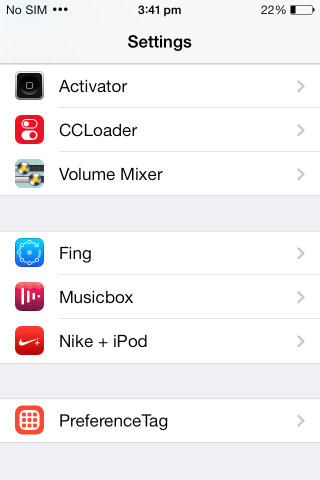
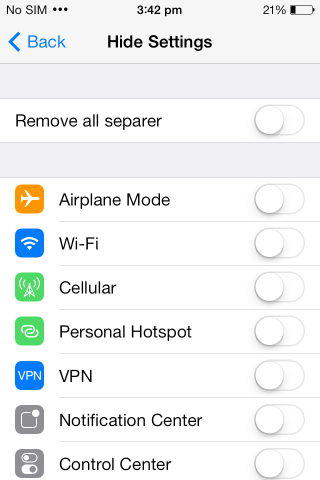
تسليط الضوء على هذا القرص هو العلاماتخاصية. على الرغم من أنها تسمى علامة ، إلا أنها تعمل كمجموعة لتفضيلاتك. اضغط على العلامات ثم أضف علامات. يتم تلقائيًا تعيين رقم للعلامات عند إضافتها. إنه رقم تسلسلي ويقرر الترتيب الذي ستظهر به العلامات. لم يتم فرزها حسب الترتيب الأبجدي. يمكنك إضافة رمز لكل علامة تضيفها على الرغم من أنها ليست إلزامية.
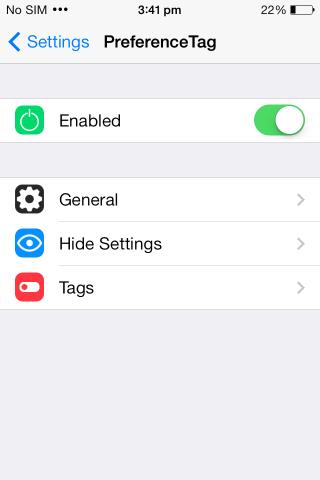
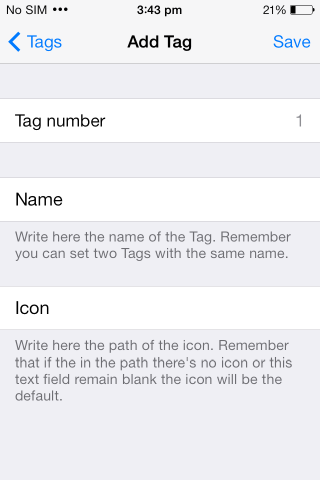
لنقل التفضيلات إلى العلامة التي أضفتها للتو ،اضغط عليها وحدد تلك التي تريد الانتقال إليها. تذكر أنك تقوم بنقل هذه التفضيلات حتى لا تظهر في الشاشة الرئيسية لتطبيق الإعدادات. بمجرد إضافة التفضيلات ، عد إلى الشاشة الرئيسية وانقر فوق العلامة التي أنشأتها لعرض وإدارة التفضيلات التي أضفتها إليها للتو. لا يمكن إضافة التفضيلات التي تمت إضافتها إلى علامة إلى أي علامة أخرى وإزالتها تلقائيًا من قائمة التفضيلات التي يمكن إضافتها إلى العلامات اللاحقة.
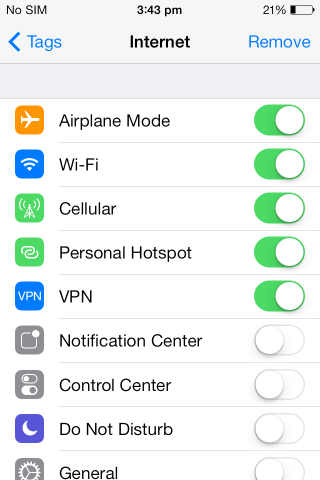
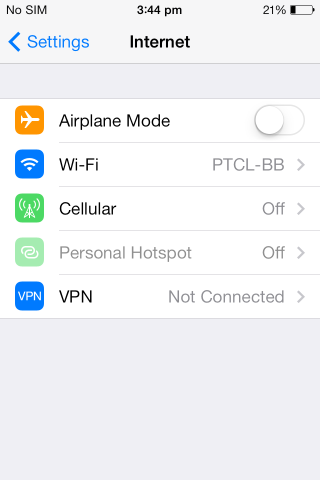
لتحرير التفضيلات التي تظهر في علامة ، أو إلىإزالة علامة ، والعودة إلى قسم العلامات في إعدادات PreferenceTag ، وانقر فوق العلامة التي تريد تحريرها أو إزالتها. يغطي القرص معظم القواعد عندما يتعلق الأمر بتنظيم العديد من التفضيلات في تطبيق الإعدادات ، على الرغم من أن خيار فرزها حسب الترتيب الأبجدي قد يكون فكرة جيدة أيضًا.













تعليقات